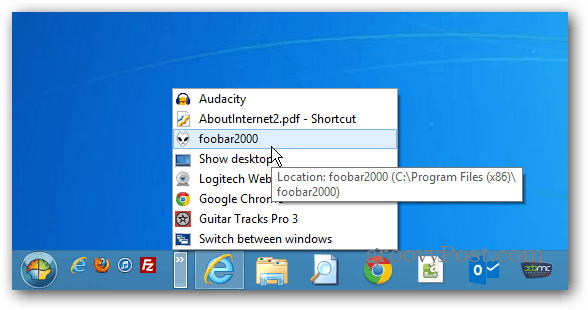Ažurirano dana
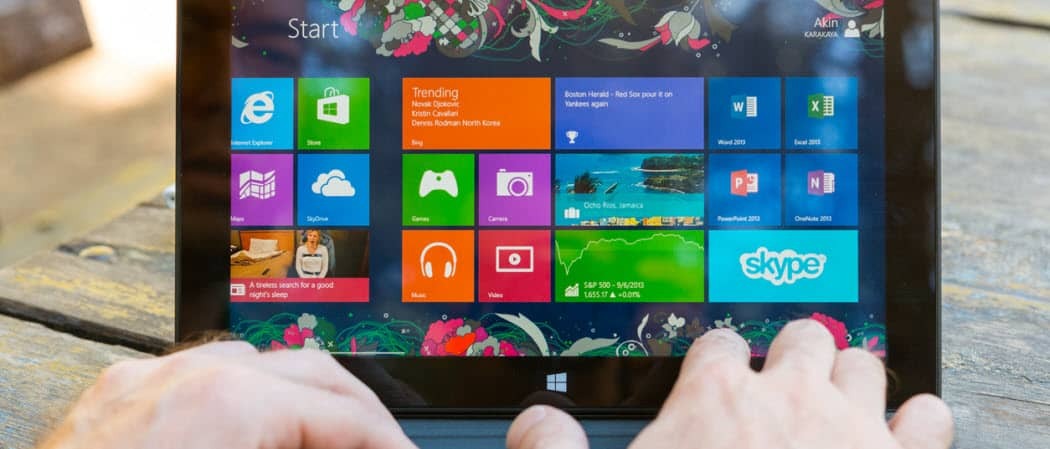
Da. Traku za brzo pokretanje možete dobiti natrag u sustavu Windows 8. Evo kako to vratiti u Windows 8 i RT bez instaliranja programa treće strane.
Traka za brzo pokretanje u sustavima XP i Vista omogućuje vam brz pristup omiljenim aplikacijama i datotekama. Ako ažurirate na sustav Windows 7 ili 8, razočarat ćete se kada vidite da ga po defaultu više nema. Ali, možete vratiti ono Traka za brzo pokretanje natrag u sustavu Windows 7. Evo kako to vratiti u Windows 8 i RT bez instaliranja programa treće strane.
Brzo pokretanje trake natrag u sustavu Windows 8
Desnom tipkom miša kliknite alatnu traku i idite na Alatne trake> Nova alatna traka.
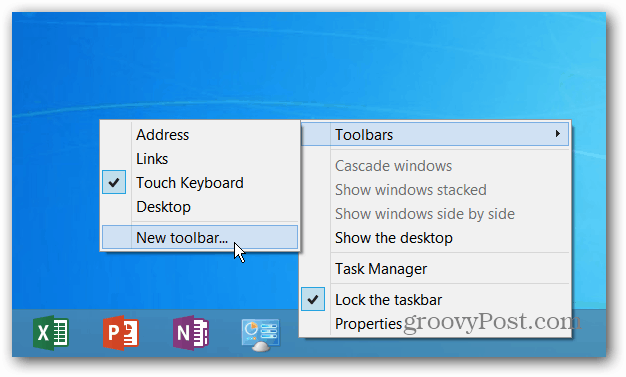
Otvorit će se File Explorer i morat ćete kopirati sljedeću putanju u adresnu traku i kliknite Odabir mape.
- % appdata% \ Microsoft \ Internet Explorer \ Brzo pokretanje
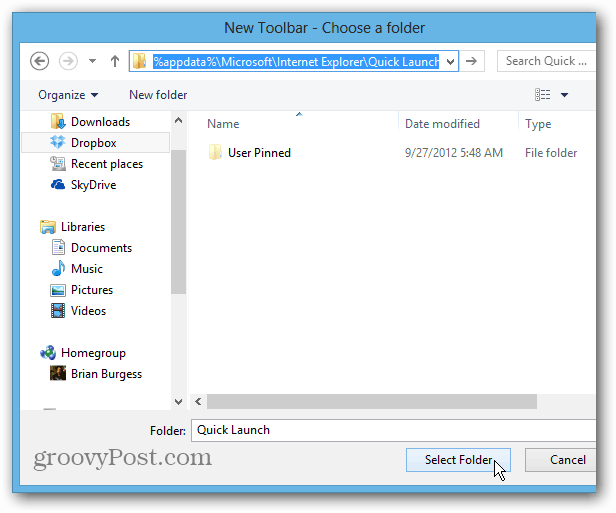
Ako imate problem doći do njega putem te staze, samo idite na C: \ Users \ user_name \ AppData \ Roaming \ Microsoft \ Internet Explorer \ Quick Launch
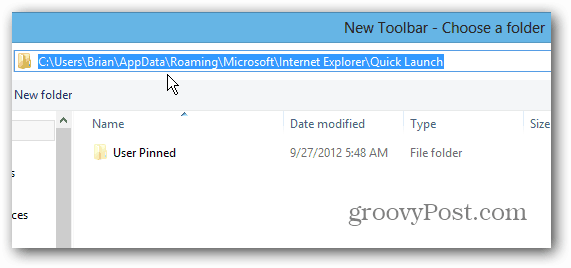
To će dodati alatnu traku za brzo pokretanje na programskoj traci. Desnom tipkom miša kliknite alatnu traku i otključajte je.
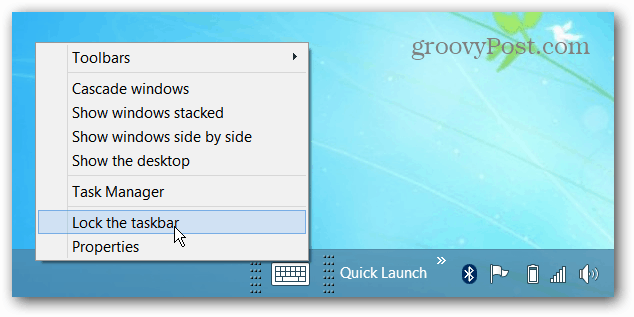
Da biste radili kao u XP-u ili Visti, povucite ga na lijevu stranu - tamo gdje je nekad bio gumb Start.
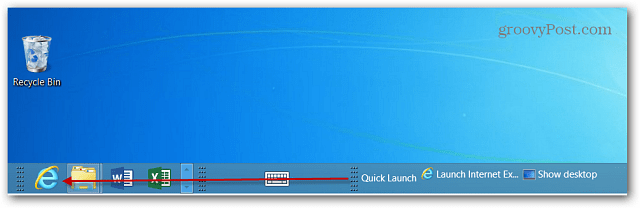
Zatim ćete morati povući preko ikona koje su već prikvačene na traci sa zadacima.
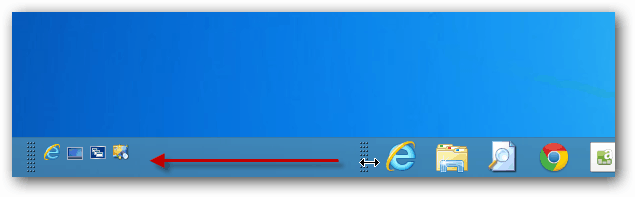
Ako je ovo prvi put da radi ovo, možda će trebati nekoliko pokušaja da sve dođu tamo gdje želite. Ali jednom kad to učinite, desnom tipkom miša kliknite alatnu traku i ponovno je zaključajte. Sada desnom tipkom miša kliknite traku za brzo pokretanje i poništite odabir Prikaži pločicu i Prikaži tekst.
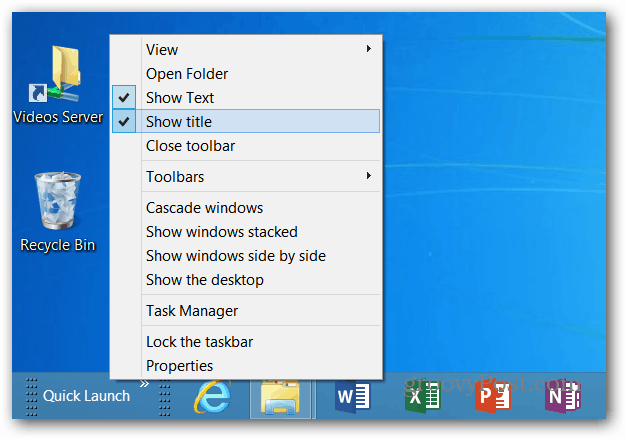
Sada možete povući prečace programa i ostale stavke koje želite. Ako želite lakši način dodavanja stavki, u kontekstni izbornik možete dodati Brzo pokretanje.
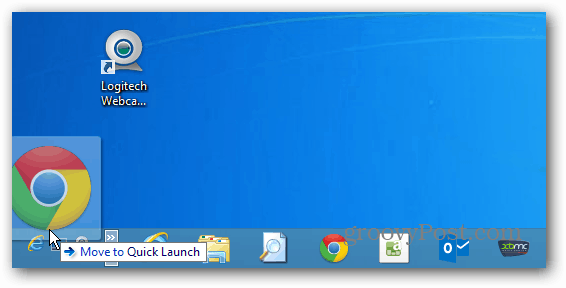
Evo kako će izgledati nakon što na traku za brzo pokretanje dodate nekoliko programa.
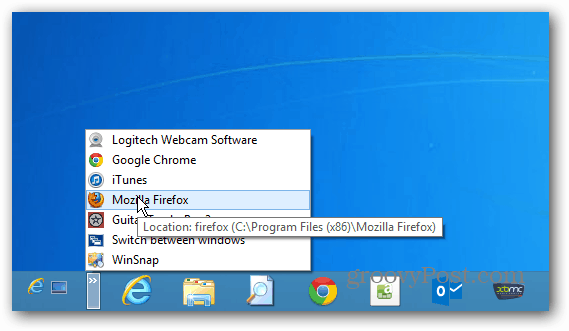
Osim toga, ako dodate program zamjene izbornika Start - Start8 od Stardocka ili Klasična školjka naši su favoriti - dobit ćete isti izgled i osjećaj kao da ste navikli u XP-u i Vista na Windows 8.